Como sair da Netflix na televisão? Aprenda seguindo o nosso passo a passo
Veja como é simples e fácil desconectar sua conta da Netflix na televisão
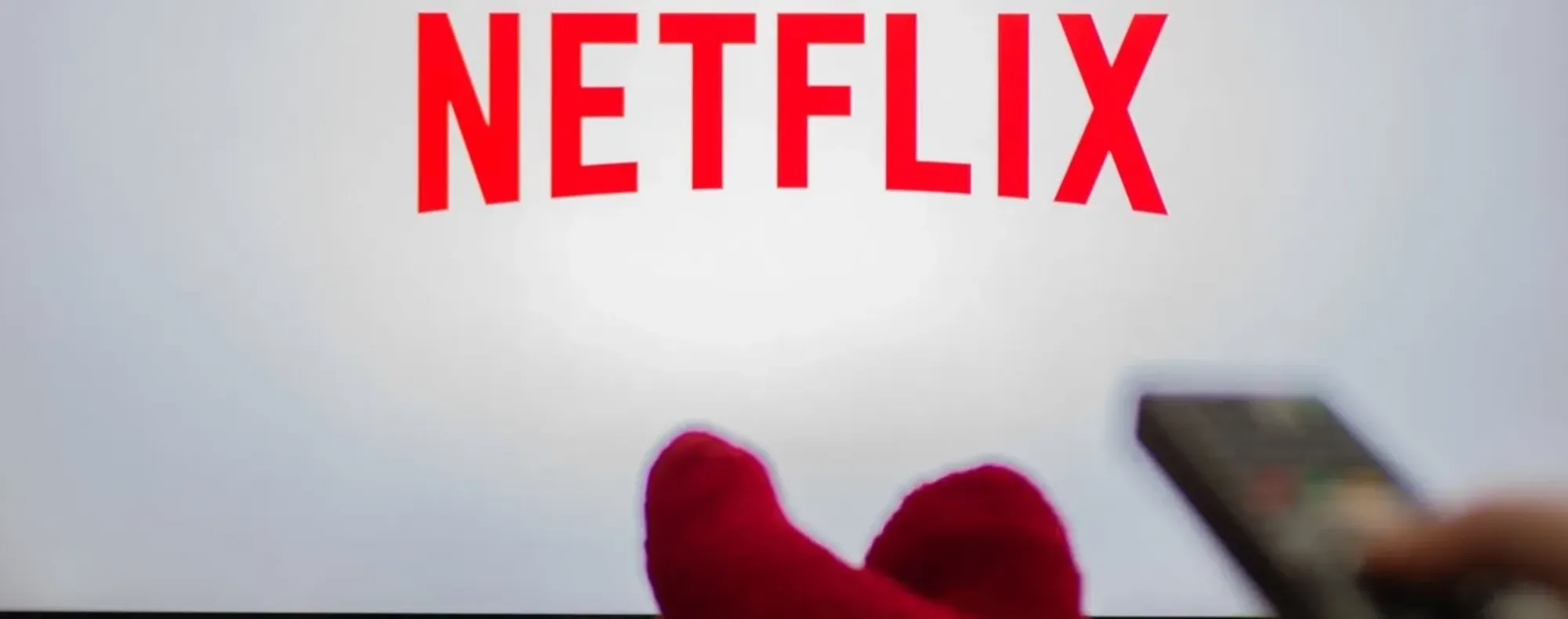
A Netflix se tornou parte do cotidiano de muitas famílias, oferecendo uma variedade de séries, filmes e documentários para todos os gostos. No entanto, pode ser necessário deslogar da conta na TV, seja para trocar de usuário, ajustar configurações ou simplesmente encerrar o acesso.
Embora seja uma tarefa comum, encontrar a opção correta no aplicativo pode ser um pouco confuso, já que o menu e as configurações variam conforme o modelo da TV ou dispositivo.
Para ajudar você a realizar esse processo de forma prática e sem complicações, preparamos um guia completo com o passo a passo de como sair da Netflix na TV. Aqui, você encontrará instruções claras sobre como deslogar Netflix da TV e como desconectar Netflix da TV, garantindo que seus dados fiquem protegidos e que a experiência de uso continue fluida. Vamos lá?
Conheça os melhores filmes para assistir em casal e aproveite o momento com seu parceiro ou sua parceira

Quando é necessário sair da Netflix?
Antes de explicar como sair da Netflix, é importante entender os motivos pelos quais você pode precisar fazer isso:
- Trocar de conta: Caso você divida o aparelho com outras pessoas e precise acessar um perfil ou conta diferente;
- Redefinir as configurações: Sair pode ser necessário ao resolver problemas técnicos, como erros de reprodução ou falhas de login;
- Proteção de dados: É sempre importante encerrar sua sessão ao usar uma TV que não é sua, como em um hotel ou casa de amigos.
Agora que você sabe quando isso é útil, vamos explorar os diferentes métodos.
Como sair da Netflix em TVs smart?
Em Smart TVs, como Samsung, LG, Philco e outras, o processo é bastante direto. Aqui está o passo a passo:
- Passo 1: Ligue sua TV e abra o app da Netflix;
- Passo 2: Navegue até o menu de opções. Geralmente, você encontra essa opção no canto esquerdo ou superior da tela. Procure o ícone com três linhas horizontais ou clique em “Configurações”;
- Passo 3: Selecione “Sair” ou “Encerrar Sessão”. Esta opção pode aparecer diretamente no menu ou na categoria “Ajuda”;
- Passo 4: Por fim, confirme a escolha. Uma mensagem pedindo confirmação aparecerá; selecione “Sim” ou “Confirmar”.
Em poucos segundos, você será desconectado. Caso deseje, você pode logar com outra conta logo em seguida.
Veja o nosso passo a passo e aprenda a baixar Netflix na TV Box!
Como sair da Netflix em TVs com Roku ou Fire Stick?
Se você utiliza dispositivos como Roku ou Fire Stick para acessar a Netflix, o processo pode ser ligeiramente diferente:
No Roku:
- Passo 1: Acesse o app da Netflix;
- Passo 2: No menu lateral, selecione “Configurações”;
- Passo 3: Clique em “Encerrar Sessão”;
- Passo 4: Confirme a saída.
No Fire Stick:
- Passo 1: Abra o aplicativo Netflix;
- Passo 2: Use o controle remoto para navegar até o menu principal do app;
- Passo 3: Escolha a opção “Sair” e confirme.
Esses dispositivos possuem interfaces intuitivas, tornando o processo de desconexão simples e direto.
Curte um filme de suspense? Então confira a nossa lista com os melhores filmes de suspense da Netflix e assista ao melhor do gênero no streaming
Como sair da Netflix em consoles de Videogame?
Se você usa a Netflix por meio de consoles como PlayStation ou Xbox, o processo também é bem acessível:
- Passo 1: Abra o app Netflix;
- Passo 2: No menu principal, navegue até “Configurações”;
- Passo 3: Escolha “Sair” e confirme.
Pronto, agora você já pode assistir Netflix no seu videogame!
Como trocar de perfil na sua conta da Netflix?
Se você não pretende desativar sua conta na smart TV, não é necessário sair completamente sempre que terminar de assistir. Basta trocar de perfil, especialmente se compartilhar a conta com outras pessoas. A Netflix permite até cinco perfis diferentes, garantindo uma experiência personalizada para cada usuário. Veja como é simples alternar entre os perfis:
Passo a passo para trocar de perfil na Netflix:
- Passo 1: Acesse o menu lateral e procure pelas opções "Buscar" e "Início".
- Passo 2: No topo da página, você verá o nome do perfil atual com a frase "Troque de perfil" logo abaixo. Selecione essa opção.
- Passo 3: Você será direcionado para a tela inicial, onde poderá escolher outro perfil para usar.
Aproveite para conferir os melhores filmes e séries românticas para assistir na Netflix!
Como mudar a senha da Netflix?
Se você suspeita que sua conta foi comprometida ou deseja reforçar a segurança, mudar a senha é uma solução simples e rápida. Assim, você mantém o acesso exclusivo ao seu conteúdo favorito.
Passo a passo para alterar a senha da Netflix:
- Passo 1: No menu lateral, acesse “Conta” ou “Configurações”.
- Passo 2: Clique na opção “Mudar senha”.
- Passo 3: Digite sua senha atual, insira a nova senha e confirme as alterações.
Como acessar a Netflix na TV?
Acessar a Netflix na TV é rápido e pode ser feito de várias formas, dependendo do modelo e dispositivos disponíveis. Confira os principais métodos:
Na smart TV:
- Passo 1: Ligue a TV e certifique-se de que está conectada à internet.
- Passo 2: Acesse o menu principal, procure pelo ícone da Netflix e selecione-o.
- Passo 3: Insira seu e-mail e senha para acessar sua conta.
Com dispositivos de streaming (Chromecast, Roku, Apple TV):
- Passo 1: Conecte o dispositivo à porta HDMI da TV.
- Passo 2: Siga as instruções na tela para configurar a conexão à internet.
- Passo 3: No menu do dispositivo, localize o aplicativo da Netflix e abra-o.
- Passo 4: Insira seu e-mail e senha para acessar sua conta.
Problemas ao acessar a Netflix?
Se não conseguir acessar, pode ser um problema na conexão de rede. Certifique-se de que sua TV está conectada à internet e reinicie o modem ou roteador, se necessário. Também vale tentar reiniciar o aplicativo da Netflix.
Quer transformar sua TV em smart? Veja os melhores dispositivos para streaming em nosso artigo.
Como desconectar a Netflix da TV e de outros aparelhos?
Se você precisa desconectar sua conta da Netflix de um dispositivo, siga este passo a passo simples:
- Passo 1: Abra o aplicativo da Netflix no dispositivo que deseja desconectar.
- Passo 2: Acesse o menu de configurações.
- Passo 3: Localize e selecione a opção "Sair" ou "Desconectar".
- Passo 4: Confirme a ação para finalizar o processo.
Como ver quais dispositivos acessaram sua Netflix?
É possível conferir todos os aparelhos com acesso à sua conta da Netflix. Você pode conferir isso rapidamente nas configurações. O procedimento pode ser feito no PC ou no celular:
- Passo 1: Acesse a página da sua conta Netflix (netflix.com/YourAccount).
- Passo 2: Role a página até "Atividade de transmissão recente nos aparelhos".
- Passo 3: Confira a lista de dispositivos conectados.
Quantos aparelhos podem usar a mesma conta da Netflix?
A Netflix oferece planos que permitem o acesso em múltiplos dispositivos simultaneamente, variando de acordo com o plano escolhido. A plataforma limita o compartilhamento de tela, sendo necessário pagar uma taxa adicional para utilizar em mais de um aparelho de uma residência.
O plano mais caro permite streaming em até quatro dispositivos ao mesmo tempo.
Esses são os limites de tela dos planos da Netflix:
- Plano Padrão com anúncios: permite streaming em até 2 dispositivos ao mesmo tempo, com resolução de 1080p.
- Plano Padrão: permite streaming em até 2 dispositivos simultaneamente, também com resolução de 1080p.
- Plano Premium: permite streaming em até 4 dispositivos ao mesmo tempo, com resolução 4K+HDR.
Lembrando que a conta Netflix é destinada a uso exclusivo por pessoas que vivem na mesma residência. Todos os moradores podem acessar a Netflix de qualquer lugar, seja em casa, na rua ou durante viagens, de acordo com o streaming. Além disso, agora é possível aproveitar recursos como "Transferir um Perfil" e "Gerenciar Acesso e Aparelhos" para maior conveniência e controle.
Conheça os melhores filmes de terror para assistir na Netflix!
Para impedir o acesso não autorizado à sua conta Netflix, vá para "Conta" no site, clique em "Sair de todos os dispositivos", altere sua senha e ative a verificação em duas etapas para segurança adicional.
Ao alterar sua senha, prefira uma combinação de números, letras (maiúsculas e minúsculas) e símbolos para tornar a senha mais forte.
Confira 3 opções de smart TV para assistir Netflix
Pretende comprar um modelo novo de smart TV para poder acompanhar seus filmes e séries favoritos com conforto e qualidade? Preparamos uma lista com alguns modelos indicados, considerando imagem, som e interface do sistema operacional, para facilitar ainda mais a sua experiência como usuário.
1. TV Samsung Crystal DU7700: experiência de imagem vibrante e conectividade prática
A Smart TV Samsung Crystal 4K DU7700 de 43 polegadas oferece uma experiência completa para quem busca qualidade e tecnologia. Com resolução 4K UHD e HDR, as imagens são vibrantes e cheias de contraste. Equipada com o sistema operacional Tizen, possui recursos como Gaming Hub, controle por comando de voz e integração com assistentes pessoais (Bixby, Alexa e Google Assistant).
Além disso, o controle remoto SolarCell ajuda a economizar pilhas, e o AI Energy Mode ajusta o brilho para reduzir o consumo de energia. Apesar de contar com apenas uma porta USB, ela compensa com 3 entradas HDMI e conectividade Bluetooth, Wi-Fi e AirPlay. Uma excelente escolha para quem valoriza desempenho e funcionalidades modernas!
2. TV LG QNED80T: imagens detalhadas e ótima performance para gamers
A Smart TV LG QNED 4K ThinQ AI 55QNED80TSA de 55 polegadas combina tecnologia avançada e funcionalidades inteligentes para uma experiência completa. Com resolução 4K, suporte a HDR10+ e Dolby Digital, oferece imagens nítidas e som envolvente. O processador a5 Gen7 AI 4K e o sistema WebOS garantem desempenho fluido e acesso a uma ampla gama de aplicativos como Netflix, Disney Plus, e Nvidia GeForceNow.
Recursos como VRR, Modo Jogo e jogos na nuvem tornam esta TV uma ótima escolha para gamers. Além disso, possui controle com função mouse, comandos por voz e conectividade Bluetooth, Wi-Fi e AirPlay. Com 3 entradas HDMI (incluindo HDMI 2.1) e som adaptativo, é uma opção moderna e versátil para quem busca qualidade e praticidade no entretenimento doméstico.
3. TV LG OLED Evo C4: qualidade de imagem premium e fluidez interessante
A Smart TV LG OLED Evo 4K OLED48C4PSA de 48 polegadas é a escolha ideal para quem busca excelência em imagem e som. Com tecnologia OLED Evo, frequência de até 144Hz e suporte a Dolby Vision e HDR10+, ela oferece imagens incrivelmente realistas, com cores vibrantes e pretos profundos. O processador α9 AI 4K Gen7 e o sistema operacional WebOS garantem um desempenho rápido e fluido, com acesso a aplicativos como Netflix, Disney Plus e Nvidia GeForceNow.
Recursos como Gaming Hub, FreeSync, VRR e Modo Jogo tornam esta TV perfeita para gamers, enquanto o Dolby Atmos proporciona uma experiência de áudio imersiva. Com design ultra slim, 4 entradas HDMI 2.1 e conectividade completa (Bluetooth, Wi-Fi e AirPlay), é uma opção premium para transformar seu entretenimento em casa.
Chegou até aqui? Então aqui vai a recompensa! Veja a nossa lista de melhores filmes da Netflix para assistir e fique por dentro dos melhores títulos da plataforma de streaming!

